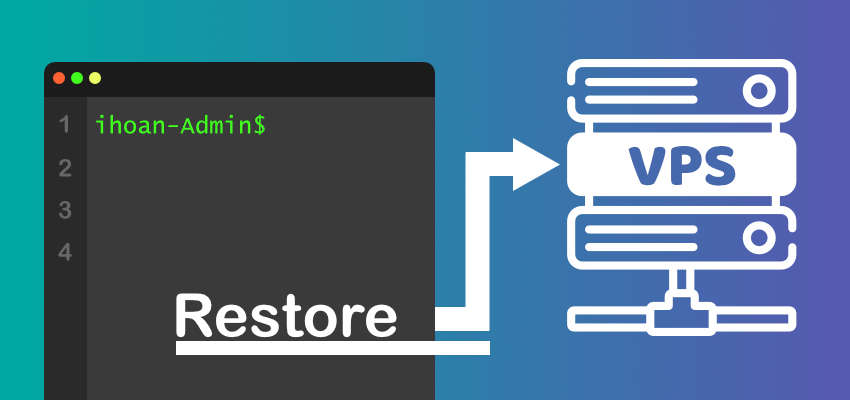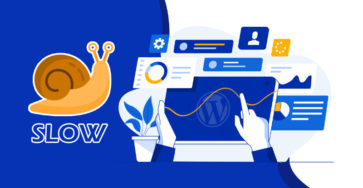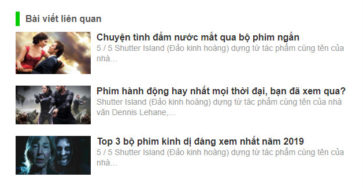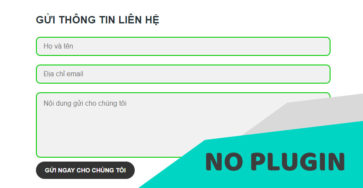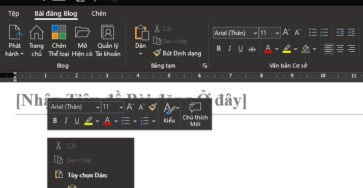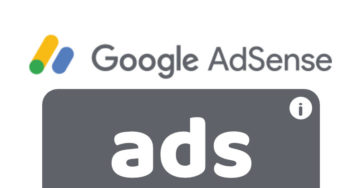Cách chuyển dữ liệu thủ công từ Hosting, VPS sang VPS mới, chi tiết bằng hình ảnh.
Trước tiên bạn cần phải có file backup mã nguồn và file backup cơ sở dữ liệu trước. Nếu bạn chưa biết cách thì hãy xem hướng dẫn backup dữ liệu từ hosting hoặc VPS bằng link bên dưới.
Cách backup WordPress trên Cpanel bằng hình ảnh
Cách backup dữ liệu thủ công trên VPS
Tiếp theo các bạn cần cài đặt cho mình phần mềm Bitvise ssh client. (đây là phần mềm quản lý tập tin VPS miễn phí và tốt nhất hiện nay).
Cách chuyển dữ liệu sang VPS mới
1. Tạo VPS mới của Linode
Dưới đây mình sẽ hướng dẫn các bạn tạo một VPS của Linode, các nhà cung cấp khác cũng tựa tựa thế này nhé.
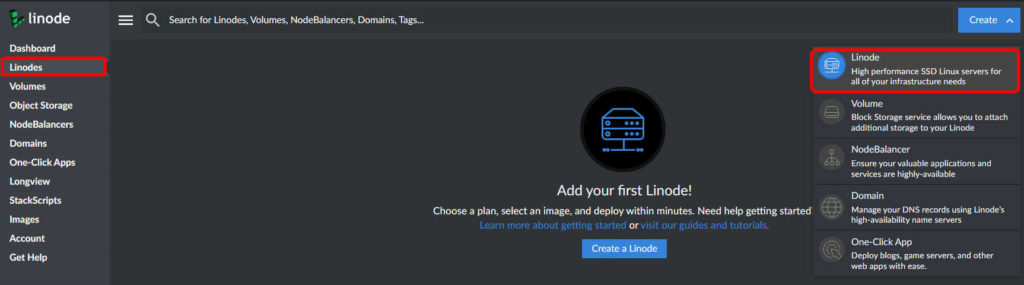
Vào Menu Linedes > bấm vào nút Create > tạo VPS Linode.
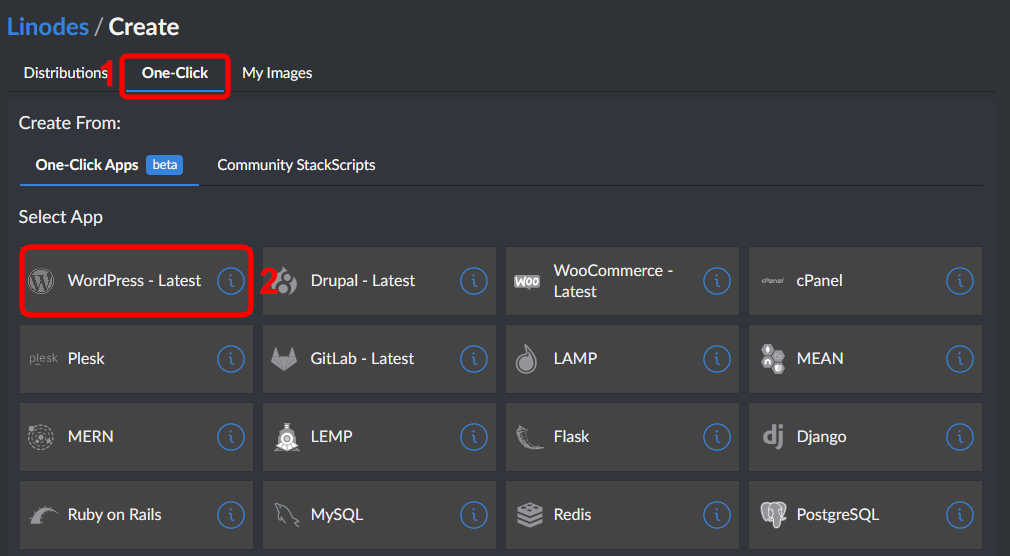
Chọn vào tab One-Click > Ở bên dưới bạn chọn vào WordPress.
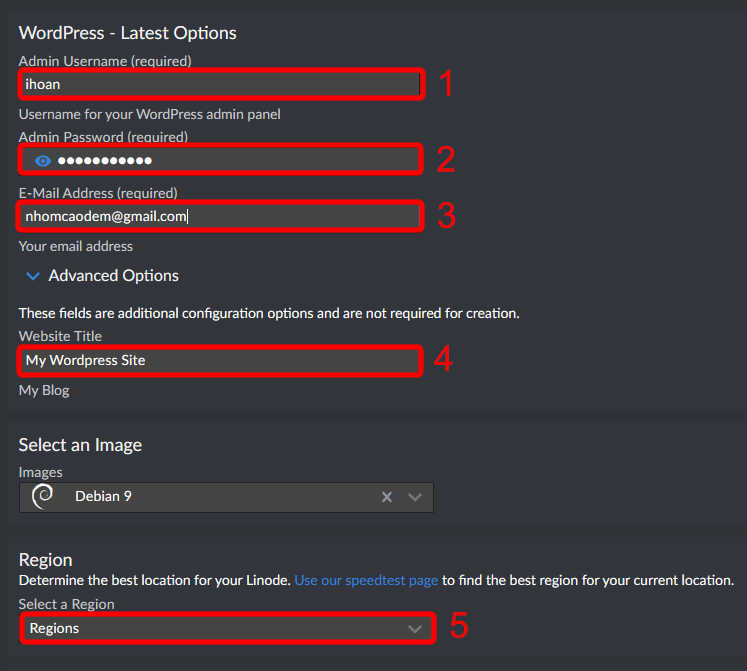
Điền tiếp đầy đủ các thông tin sau:
1. Tài khoản Admin của WordPress.
2. Mật khẩu truy cập WordPress.
3. Địa chỉ email của bạn.
4. Tên website của bạn.
5. Chọn máy chủ đặt VPS (nên chọn những máy chủ ở châu á để có tốc độ tốt nhất).
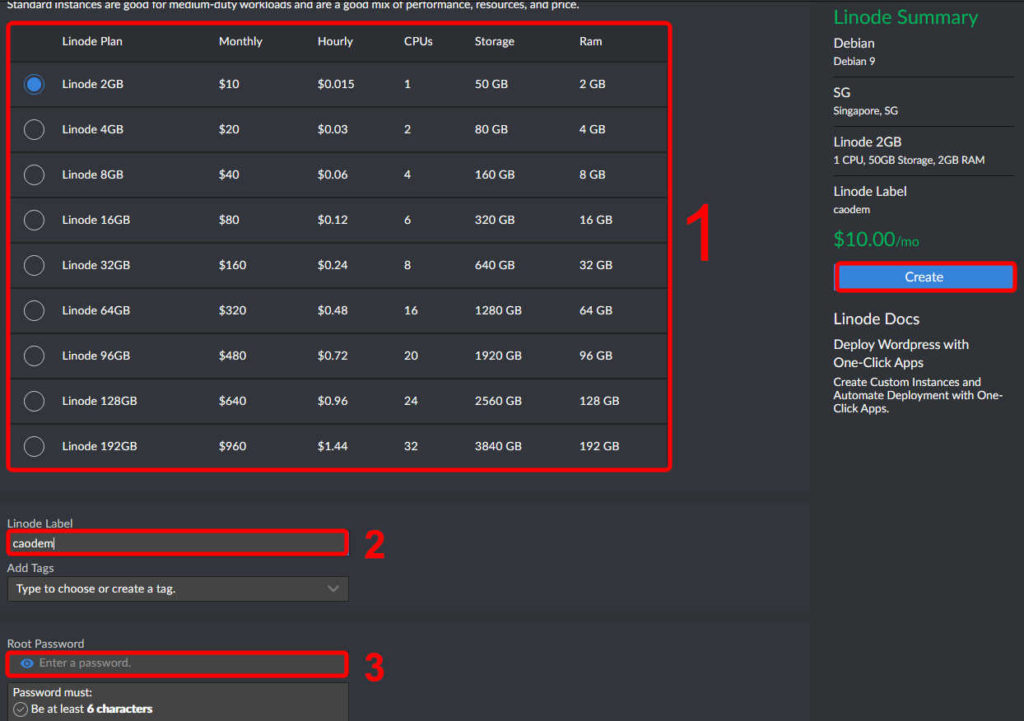
Kéo xuống và xem phần tiếp theo như ở trên.
1. Chọn cấu hình VPS mà bạn sẽ thuê (giá càng cao thì tốc độ càng nhanh, dung lượng càng lớn).
2. Đặt tên cho VPS của bạn cho dễ phân biệt.
3. Nhập mật khẩu để truy cập vào VPS (tài khoản mặc định sẽ là “root“).
Chú ý: Sau khi cấu hình các thứ như trên xong, các bạn đợi một lúc cho VPS thiết lập. Sau khi thiết lập xong bạn sẽ tìm thấy địa chỉ IP của máy chủ VPS.
2. Chuyển dữ liệu sang VPS.
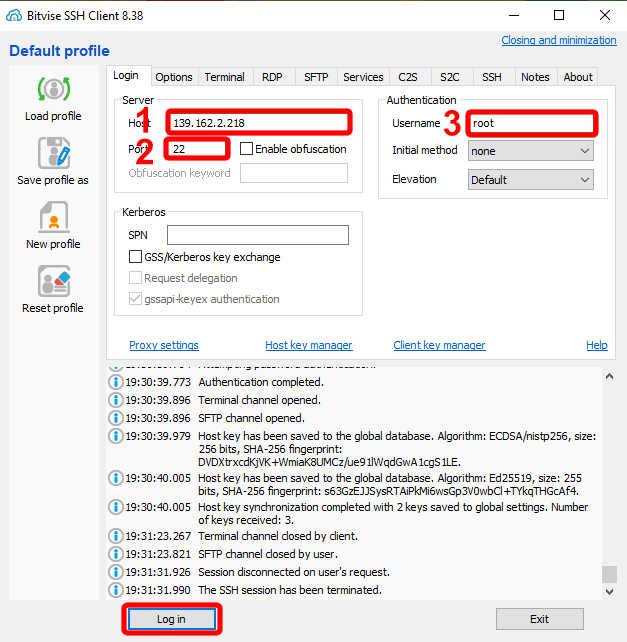
Điền các thông số cần thiết vào phần mềm Bitvise ssh client.
1. Nhập địa chỉ IP của VPS.
2. Dữ nguyên Port 22.
3. Nhập tài khoản VPS vào (mặc định luôn là root).
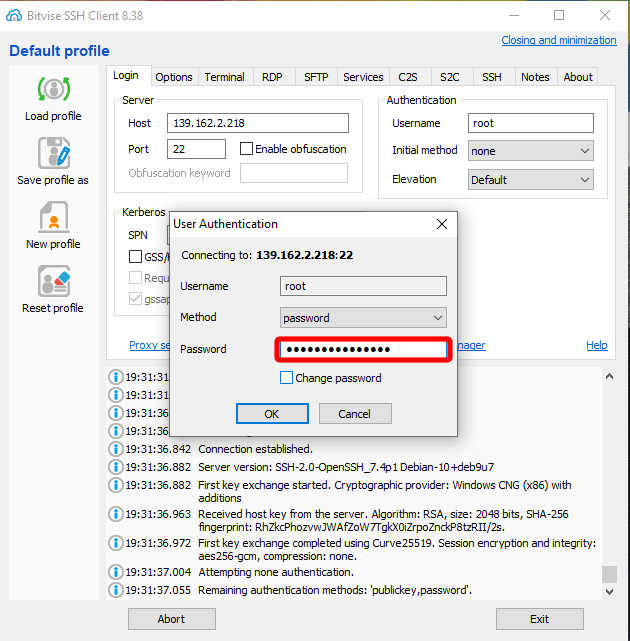
Tiếp theo điền mật khẩu mà bạn tạo lúc nẫy ở phần tạo mới VPS vào.
Chú ý: Với VPS của Linode thì bạn có chức năng đặt mật khẩu mới lúc tạo mới VPS. Với các nhà cung cấp khác như Vultr thì máy chủ sẽ tạo cho bạn mật khẩu tự động, bạn chỉ cần lấy và dán qua là xong.

Phầmền này có 2 chức năng mà bạn sẽ sử dụng. New terminal console (chức năng cửa sổ dòng lệnh), và chức năng New SFTP window (quản lý file trên VPS).
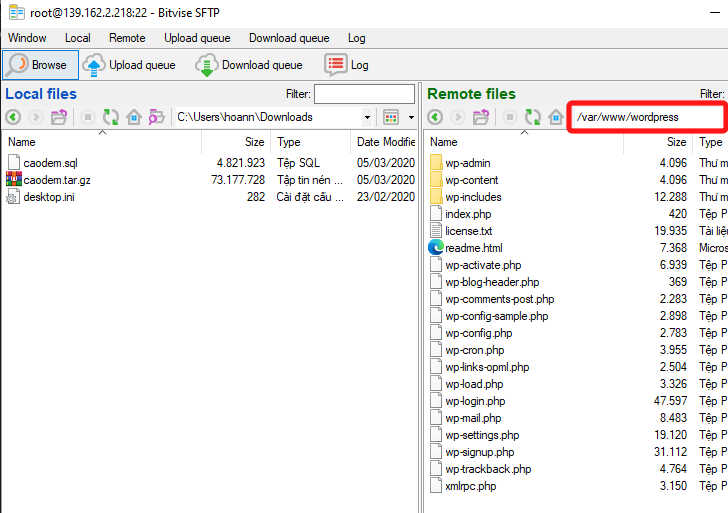
Chọn chức năng New SFTP window (quản lý file trên VPS), tìm đường dẫn thư mục chứa file mã nguồn của website thông thường sẽ nằm ở “/var/www/wordpress” hoặc “var/www/html“.
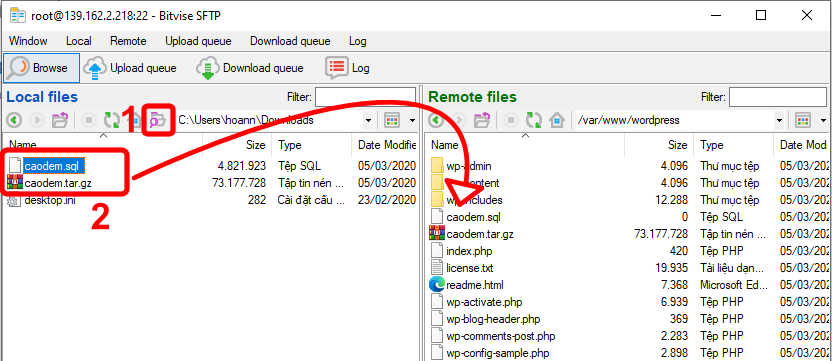
1. Bạn tìm kiếm đến thư mục chứa file backup mà bạn đã backup trước đó về máy tính.
2. Kéo thứ tự các file backup qua cửa sổ bên phải để phần mềm tải lên VPS.
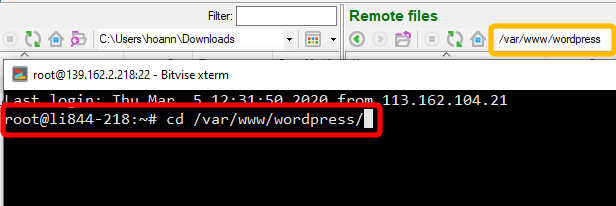
Mở New terminal console (chức năng cửa sổ dòng lệnh) lên và nhập vào câu lệnh bên dưới để di chuyển đến thư mục chứa mã nguồn website.
cd /var/www/wordpress/Bạn thay đường dẫn “/var/www/wordprss/” cho phù hợp với thư mục mã nguồn website của bạn.
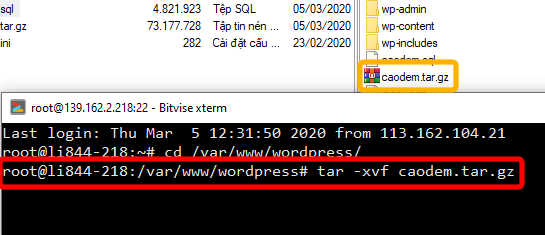
Tiếp theo nhập tiếp câu lệnh bên dưới để giải nén file backup.
Chú ý: Câu lệnh này sẽ ghi đè lên tất cả các file hiện có.
tar -xvf filebackup.tar.gzThay tên “filebackup.tar.gz” trùng tên với file nén đã backup của bạn.
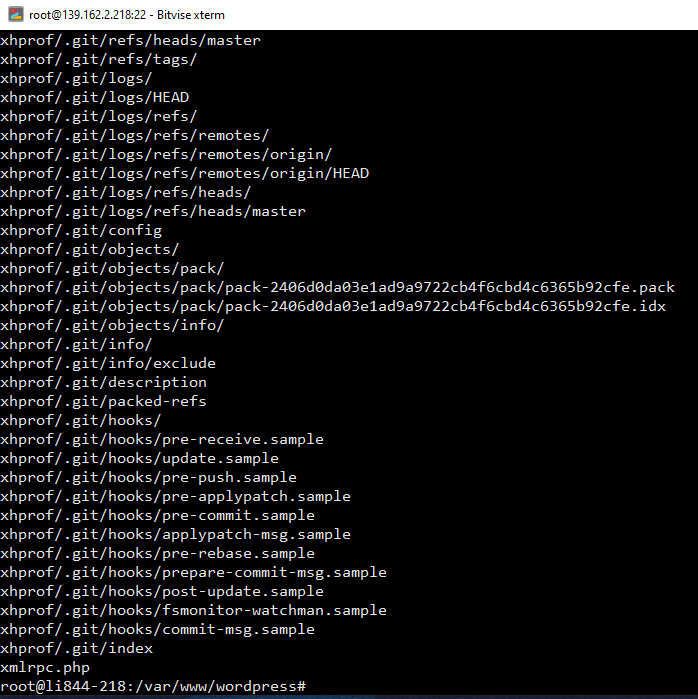
Hiển thị như ở trên là quá trình giải nén hoàn tất rồi nhé.
3. Cách chuyển CSDL qua CSDL mới
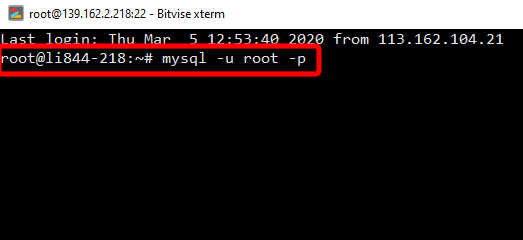
Tắt New terminal console (chức năng cửa sổ dòng lệnh) đi sau đó mở lại, và nhập câu lệnh bên dưới để truy cập vào cơ sở dữ liệu.
mysql -u root -p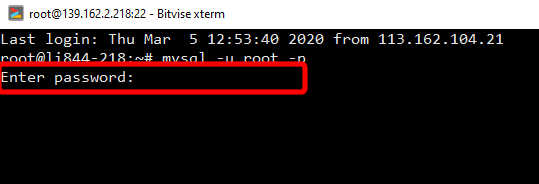
Nhập mật khẩu lúc tạo mới VPS vào.
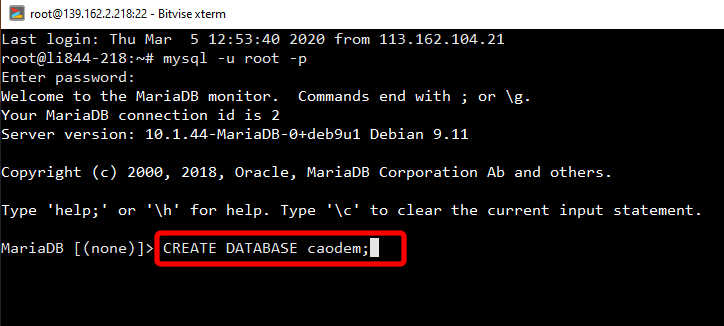
Sau khi truy cập vào cơ sở dữ liệu thành công. Bạn nhập lệnh bên dưới để tạo mới cơ sở dữ liệu.
CREATE DATABASE tencsdl;Đặt “tencsdl” tùy thích theo nhu cầu của bạn.
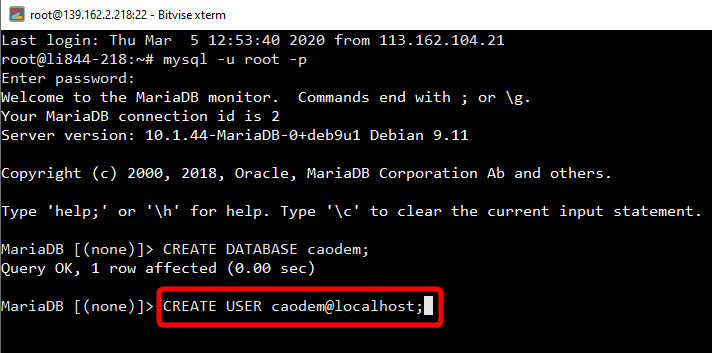
Tiếp tục nhập lệnh bên dưới để tạo mới tài khoản cơ sở dữ liệu.
CREATE USER taikhoancsdl@localhost;Đặt “taikhoancsdl” tùy thích theo nhu cầu của bạn, nhưng nên đặt trùng tên với tên cơ sở dữ liệu là tốt nhất.
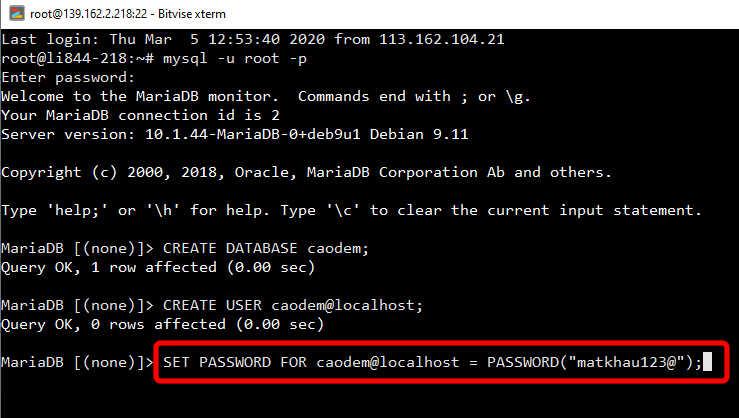
Tiếp tục sử dụng câu lệnh bên dưới để đặt mật khẩu mới cho tài khoản cơ sở dữ liệu đã tạo.
SET PASSWORD FOR taikhoancsdl@localhost = PASSWORD("matkhau");Bạn thay “taikhoancsdl” sao cho trùng với tài khoản cơ sở dữ liệu mà bạn đã tạo ở bên trên, “matkhau” thì nhập vào tùy ý.
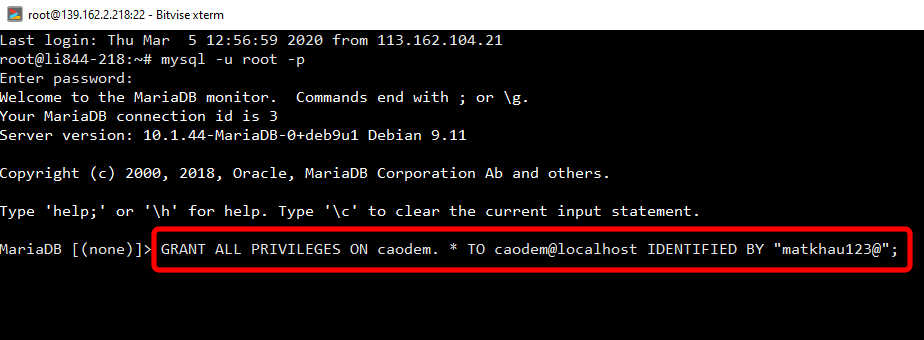
Sử dụng câu lệnh bên dưới để đặt tất cả quyền của cơ sở dữ liệu đã tạo cho tài khoản cơ sở dữ liệu vừa tạo ở trên.
GRANT ALL PRIVILEGES ON tencsdl.* TO taikhoancsdl@localhost IDENTIFIED BY "matkhau";Thay đổi “tencsdl“, “taikhoancsdl“, “matkhau” sao cho trùng với nội dung mà bạn đã tạo.
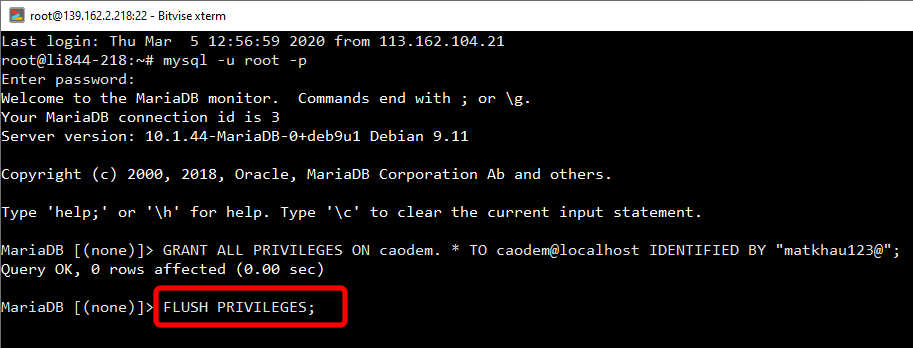
Sử dụng câu lệnh bên dưới để kết thúc phân quyền.
FLUSH PRIVILEGES;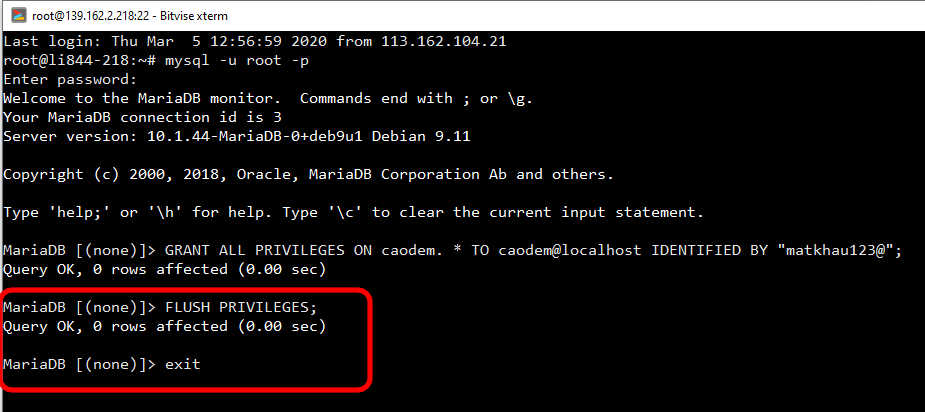
Sau khi kết thúc phân quyền xong thì nhập lệnh EXIT để thoát.
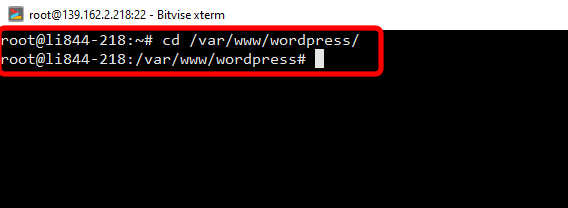
Tắt New terminal console (chức năng cửa sổ dòng lệnh) rồi mở lại, sử dụng lệnh chuyển đến thư mục chứa mã nguồn website như đã hướng dẫn ở trên.
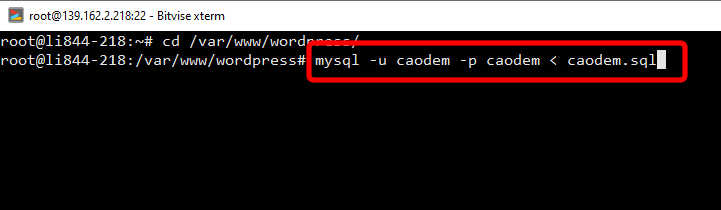
Tiếp theo sử dụng câu lệnh bên dưới để chuyển file cơ sở dữ liệu đã backup sang cơ sở dữ liệu mới.
mysql -u taikhoancsdl -p tencsdl < filebackup.sqlChú ý thay các nội dung sau:
“taikhoancsdl” bằng tài khoản cơ sở dữ liệu mà bạn đã tạo, nhớ là không thêm @localhost nhé.
“tencsdl” bằng tên cơ sở dữ liệu mà bạn đã tạo.
“filebackup.sql” thay bằng tên file cơ sở dữ liệu mà bạn đã backup và tải lên VPS từ trước đó.
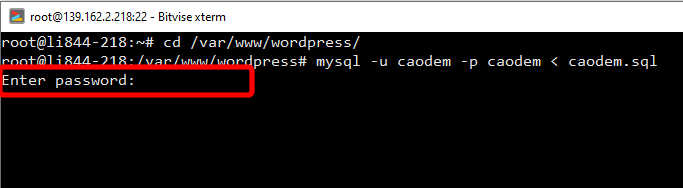
Nhập Mật khẩu tài khoản cơ sở dữ liệu mà bạn đã tạo lúc trước vào.
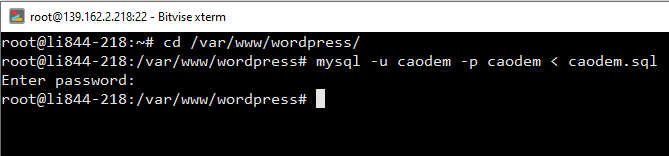
Nếu hiển thị như trên là không xẩy ra lỗi lầm gì rồi đó.
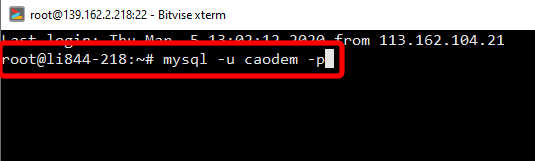
Tắt New terminal console (chức năng cửa sổ dòng lệnh) rồi mở lại. Nhập vào câu lệnh bên dưới để truy cập vào cơ sở dữ liệu mới.
mysql -u taikhoancsdl -p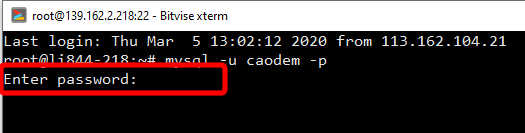
Nhập mật khẩu tài khoản cơ sở dữ liệu vào.
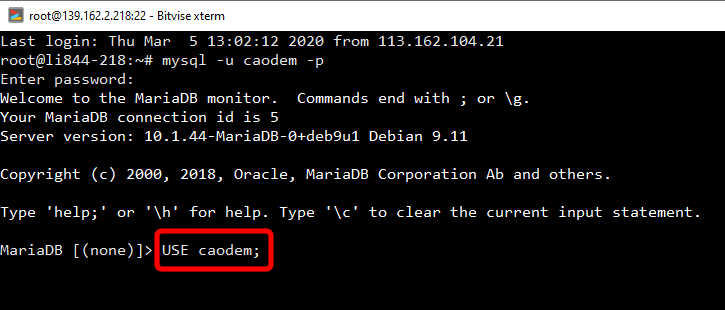
Nhập câu lện sử dụng cơ sở dữ liệu mới vào.
USE tencsdl;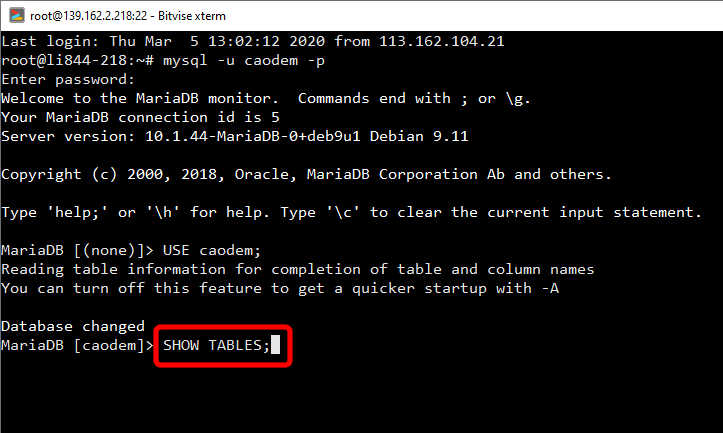
Tiếp tục sử dụng câu lệnh bên dưới để kiểm tra.
SHOW TABLES;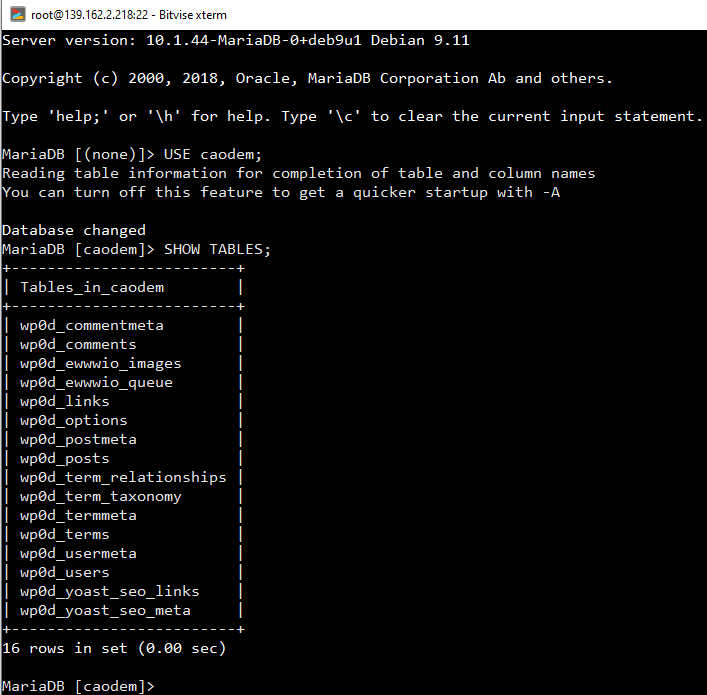
Cơ sở dữ liệu hiển thị như hình trên là thành công rồi đó.
4. Cấu hình lại cơ sở dữ liệu cho WordPress
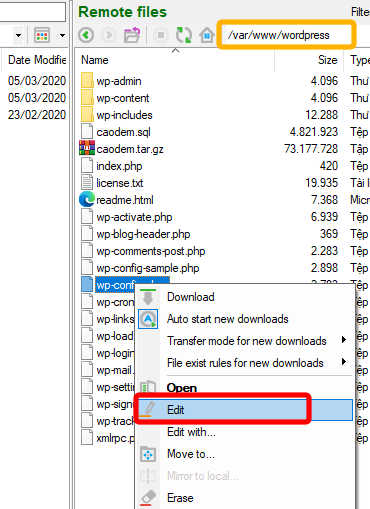
Quay trở lại trình quản lý file trên VPS, bạn tìm tới file wp-config.php nằm trong thư mục chứa mã nguồn website, sau đó nhấn chuột phải rồi chọn Edit.
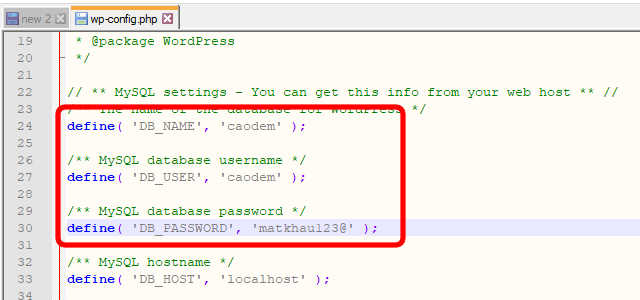
Các bạn chú ý thay 3 thông số sau:
‘DB_NAME’, ‘vị trí thay‘ = tencsdl (tên cơ sở dữ liệu).
‘DB_USER’, ‘vị trí thay‘ = taikhoancsdl (tài khoản cơ sở dữ liệu).
‘DB_PASSWORD’, ‘vị trí thay‘ = matkhau (mật khẩu tài khoản cơ sở dữ liệu).
Chúc các bạn thành công!